Vortexを導入していても、大型MODなど手動でゲームフォルダに上書きするMODがあります。
そういったMODを完全に削除するには、多くの場合ゲーム自体の再インストールが必要になります。
しかしゲームを再インストールすると、そのままではVortexのMODは有効化されていても使用できなくなってしまいます。
ここではそういった場合の、VortexのMODを再適用させる方法を説明します。
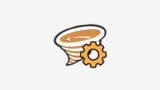
Vortexのオススメ初期設定、MOD更新、外部MODの導入方法
Vortexの簡単なオススメ初期設定とMODの更新(アップデート)方法です。オススメ初期設定Vortexを起動してサイドメニューから「設定」に移動します。「Bring Vortex to Foreground~」をオンにするとNexus M
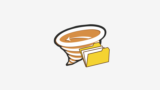
Vortexの未インストールと無効化、アーカイブ削除とMod削除の違い、その他色々
Vortexを使用していて以下の疑問がわいた場合に有用な情報です。VortexのMODのダウンロードとインストールと有効化ってどう違うの?MODのダウンロードフォルダ、インストールフォルダ、ゲームのMODフォルダの場所と開き方と違いは?設定
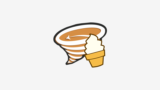
Vortexでバニラ(全MOD無効化)でゲームを起動させる方法
ゲームにMODを導入して不具合があると、まずMODを疑います。MODに問題があるか確認するためには、全てのMODを無効化して素の状態(バニラ)で起動して確認する必要があります。そこでNexus ModsのMOD管理ツール「Vortex」でゲ
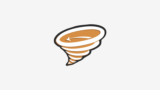
VortexのMODをゲーム再インストール後に再適用させる方法
Vortexを導入していても、大型MODなど手動でゲームフォルダに上書きするMODがあります。そういったMODを完全に削除するには、多くの場合ゲーム自体の再インストールが必要になります。しかしゲームを再インストールすると、そのままではVor
VortexMODの再適用手順
ゲームのアンインストールから説明します。
- 念のためゲームフォルダを丸ごとと、ゲームのセーブデータをバックアップ
- 各MODの「設定ファイル」のフォルダがあればバックアップ
- Steamでゲームをアンインストール
- ゲームフォルダを削除(手動で導入したMODのファイルが残っている場合が多い)
- Steamでゲームを再インストール
- Vortexを起動してMOD欄から「MODの配置」をクリック(MOD欄がない場合はゲーム欄からゲームを有効化)
- 最初にVortexとゲームを紐付けたときにインストールされたMODがあれば、有効になっていても再度「有効」をクリック。
- 退避していた設定ファイルのフォルダを新しいフォルダに上書きで完了。
「MODの配置」で新しいゲームフォルダにもMODが配置されるが、紐付けたときにインストールされたMODを再度有効化しないと紐付けが解かれたままになっている模様。

Valheimの場合
ValheimというゲームでValheim Plusという大型MODを手動で上書して導入した場合です。
Valheim Plus以外のMODの設定を保護して、それ以外を削除してゲームをクリーンインストールする手順です。
当記事はこの手順を参考に作成しました。
- 念のためValheimフォルダを丸ごとバックアップ
- Valheim/BepInEx/configフォルダを退避(設定ファイル)
- 退避したconfigフォルダから「valheim_plus.cfg」を削除
- Valheimをアンインストール(セーブデータは消えない)
- Valheimフォルダを削除
- Valheimをインストール
- Vortexを起動してMOD欄から「MODの配置」をクリック(MOD欄がない場合はゲーム欄からValheimを有効化)
- 有効化されているunstripped_managed.zipを再度「有効」をクリック(初回の紐付けでインストールしたMOD)
- 退避していたconfigフォルダをBepInExフォルダに移動(上書き)して完了
「MODの配置」で新しいゲームフォルダにもMODが配置されるが、紐付けたときにインストールされた「unstripped_managed.zip」を再度有効化しないと紐付けが解かれたままになっている模様。

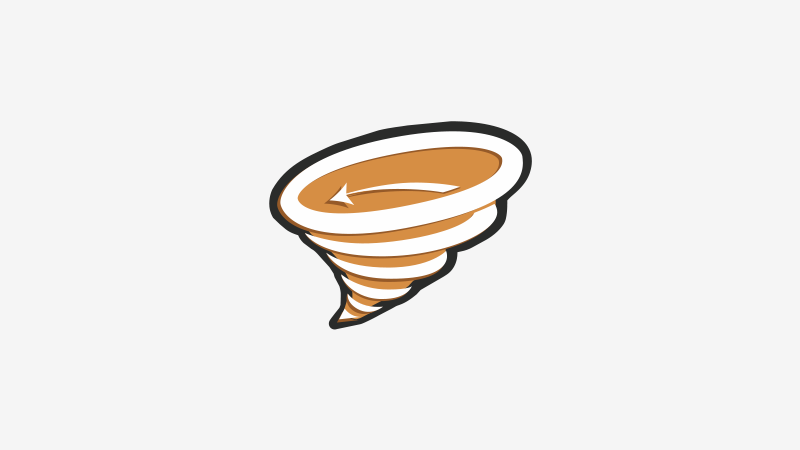
コメント